苹果手机怎么取消更新提示的小红点
更新时间:2024-04-09 17:24:52来源:汉宝游戏浏览量:
苹果手机的更新提示小红点一直是让人头疼的问题,有时候我们可能并不想立刻更新系统,但小红点却一直提醒着我们,即使我们屏蔽了iOS更新,设置界面仍然显示着小红点,让人感到困扰。面对这种情况,我们应该如何解决呢?接下来我们将介绍一些方法来帮助您取消更新提示的小红点,让您的手机界面更加清爽和舒适。
iOS更新被屏蔽后设置仍有小红点怎么办
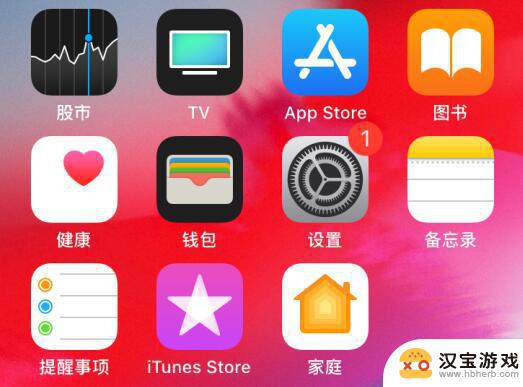
如何让小红点消失?可以尝试如下操作:
1.关闭更新并删除掉安装包
打开 iPhone “设置”-“通用”-“软件更新”,将“自动更新”进行关闭。
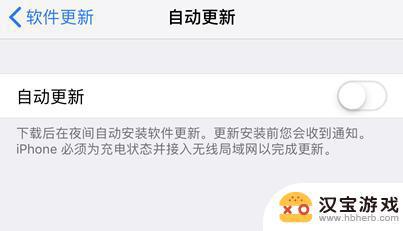
再回到“通用”选项界面,打开“iPhone 储存空间”,查找是否有已经下载的 iOS 安装包,如有请进行删除。
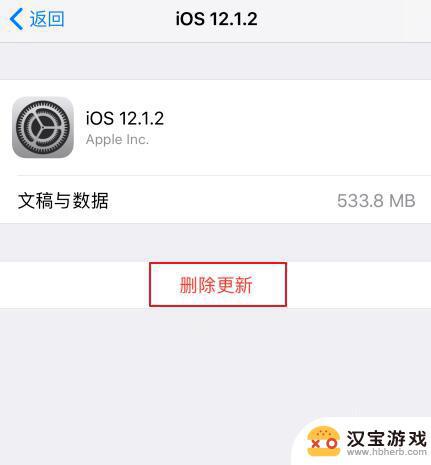
2.重新登陆 Apple ID
打开 iPhone “设置”-“Apple ID”,拉到下面退出登陆之后再重登。该操作会消除设置上的小红点,但打开“设置”,“通用”可能仍然有小红点显示。
3.还原所有设置
需要注意的是,该操作会重置手机里面所有的设置。重新设置可能比较麻烦,请考虑好之后再进行操作。
可以先安装屏蔽描述文件之后再进行操作,或在还原后再重新安装一次,点此查看屏蔽更新教程。
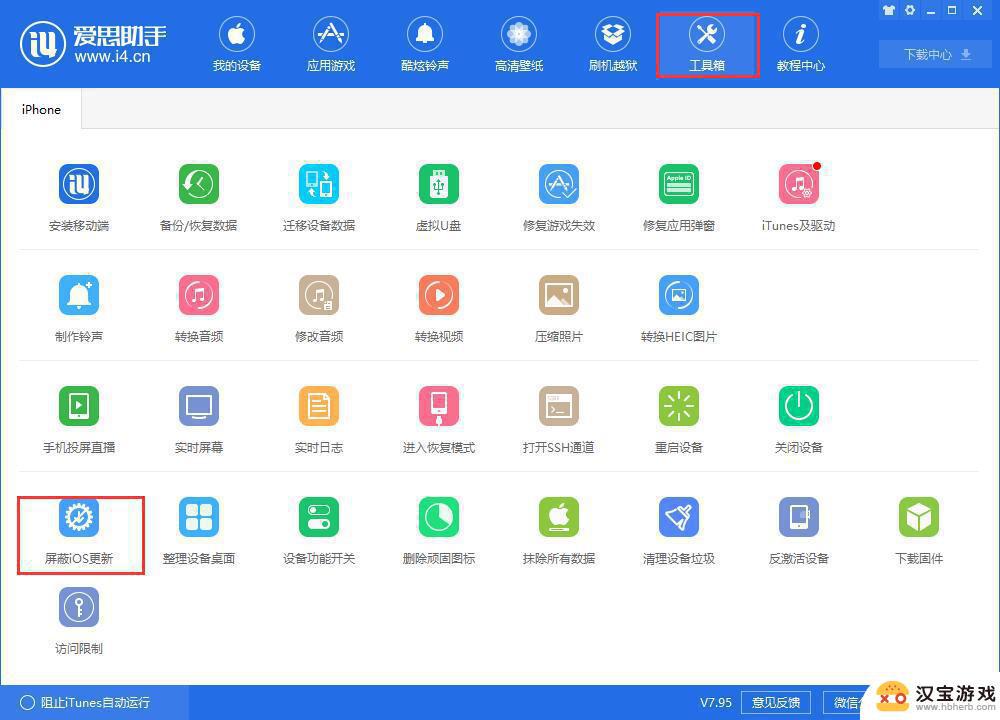
打开 iPhone “设置”-“通用”,下拉到最下方点击“还原”。然后选择第一个选项“还原所有设置”。
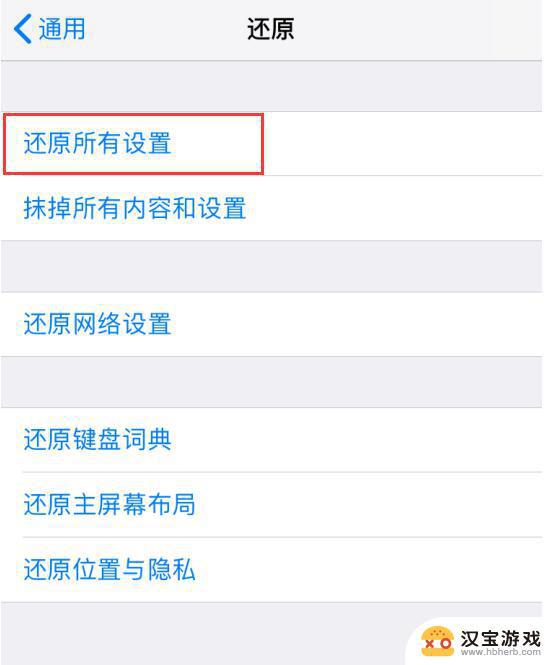
还原设置后退出 Apple ID,然后重启手机再登陆 Apple ID。
4.终极方法:抹掉所有数据后重新安装描述文件
以上就是取消苹果手机更新提示小红点的方法,请根据小编提供的方法尝试解决这个问题,希望对大家有所帮助。
- 上一篇: 如何设置扣手机话费上限
- 下一篇: 手机的触摸按键怎么取消
热门教程
最新手机软件
- 1
- 2
- 3
- 4
- 5
- 6
- 7
- 8
- 9
- 10
















